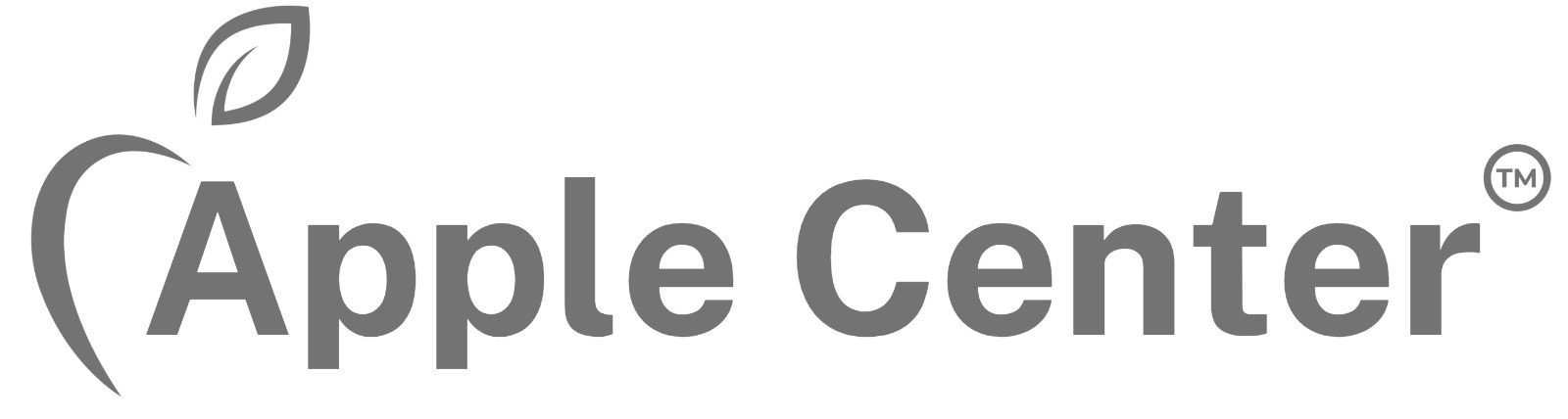যদি আপনার iPhone 7 লোগো স্ক্রীনে আটকে থাকে, তবে বুট লুপ সমস্যা হতে পারে। জানুন কীভাবে এই সমস্যা সমাধান করবেন, হার্ড রিস্টার্ট বা DFU মোড ব্যবহার করে।
iPhone 7 Logo তে আটকে থাকা সমস্যা: সমাধান এবং পরামর্শ
আপনার iPhone 7 যদি লোগোতে আটকে যায়, তাহলে আপনি একা নন। অনেক ব্যবহারকারী এই সমস্যার সম্মুখীন হন, যা ফোনের সঠিকভাবে কাজ না করার একটি সাধারণ ইঙ্গিত হতে পারে। এই ধরনের সমস্যা সাধারণত সফটওয়্যার বাগ, সিস্টেমের ক্র্যাশ, বা আইওএস আপডেটের সমস্যা কারণে ঘটে। তবে চিন্তা করবেন না, এটি সমাধান করা সম্ভব। চলুন, জানি কেন iPhone 7 লোগোতে আটকে যেতে পারে এবং কীভাবে এই সমস্যা সমাধান করবেন।
iPhone 7 লোগোতে আটকে যাওয়ার কারণ
iPhone 7 লোগোতে আটকে যাওয়ার বেশ কিছু কারণ থাকতে পারে। কিছু সাধারণ কারণ হল:
আইওএস আপডেটের সমস্যা
অপ্রত্যাশিত আইওএস আপডেট সমস্যা বা অসম্পূর্ণ আপডেটের কারণে ফোন লোগোতে আটকে যেতে পারে। সাধারণত সফটওয়্যার আপডেটের সময় কোনো ত্রুটি বা লোডিং এরর হলে ফোন বুট হওয়া বন্ধ করে দেয়।
সফটওয়্যার বাগ এবং সিস্টেম ক্র্যাশ
যদি কোনো সফটওয়্যার বাগ বা সিস্টেম ফাইলের সমস্যা থাকে, তবে ফোন বুট লুপে আটকে যেতে পারে। এটি সিস্টেমের ফাইলগুলো ঠিকমতো লোড না হওয়ায় ঘটে।
হার্ডওয়্যার সমস্যা
বেশি সময় সফটওয়্যার সমস্যা হলেও কখনো কখনো হার্ডওয়্যার (যেমন মাদারবোর্ড) সম্পর্কিত সমস্যা থেকেও এই পরিস্থিতি সৃষ্টি হতে পারে। তবে এটি কম হলেও হতে পারে।
অপ্রত্যাশিত রিস্টার্ট বা পাওয়ার সমস্যা
যদি ফোনের পাওয়ার সিস্টেমে সমস্যা থাকে বা ফোন অপ্রত্যাশিতভাবে রিস্টার্ট হয়, তবে ফোন লোগোতেই আটকে যেতে পারে।
iPhone 7 লোগোতে আটকে যাওয়ার সমাধান
হার্ড রিস্টার্ট (Force Restart) করুন
অধিকাংশ সময় iPhone 7 এর লোগো স্ক্রিনে আটকে থাকার সমস্যাটি হার্ড রিস্টার্টের মাধ্যমে সমাধান হয়। হার্ড রিস্টার্টের জন্য:
-
Volume Up বাটন টিপুন এবং দ্রুত ছেড়ে দিন।
-
Volume Down বাটন টিপুন এবং দ্রুত ছেড়ে দিন।
-
তারপর, Side Button (Power button) টিপে রাখুন, যতক্ষণ না Apple লোগো দেখায়।
এই পদ্ধতি বেশিরভাগ ক্ষেত্রেই লোগো স্ক্রীনে আটকে থাকা সমস্যা সমাধান করতে সহায়ক হয়।
iTunes দিয়ে পুনরুদ্ধার (Recovery Mode)
যদি হার্ড রিস্টার্ট না কাজ করে, তাহলে iTunes দিয়ে Recovery Mode ব্যবহার করতে পারেন। এটি ফোনের সফটওয়্যার পুনরুদ্ধার করবে এবং ফোনটি আবার স্বাভাবিকভাবে বুট হবে।
-
iPhone 7 কে USB ক্যাবলের মাধ্যমে কম্পিউটারে সংযুক্ত করুন।
-
iPhone 7 হার্ড রিস্টার্টের মতোই Volume Up, Volume Down এবং Power button টিপুন।
-
এরপর, iTunes এ আপনার iPhone 7 দেখতে পাবেন। সেখানে "Restore" বা "Update" অপশন সিলেক্ট করুন।
এটি ফোনের সিস্টেম ঠিক করার জন্য সাহায্য করবে।
DFU Mode দিয়ে সফটওয়্যার রিস্টোর
যদি Recovery Mode কাজ না করে, তবে DFU Mode (Device Firmware Update) ব্যবহার করে ফোনটি পুনরায় সফটওয়্যার ইনস্টল করা যেতে পারে। DFU Mode ফোনের সফটওয়্যার পুরোটাই রিস্টোর করবে।
-
iPhone 7 কে কম্পিউটারে সংযুক্ত করুন।
-
Volume Up এবং Volume Down বাটন টিপে ধীরে ধীরে Power button ধরে রাখুন।
-
iTunes বা Finder এর মাধ্যমে “Restore” সিলেক্ট করুন।
ফোন সার্ভিস সেন্টারে নিয়ে যান
যদি উপরের পদ্ধতিগুলো কাজ না করে, তবে এটি হার্ডওয়্যার সম্পর্কিত কোনো সমস্যা হতে পারে। এই ক্ষেত্রে Apple এর সার্ভিস সেন্টারে ফোনটি নিয়ে গিয়ে পেশাদার সাহায্য নিন। তারা আপনার ফোন পরীক্ষা করে সঠিক সমাধান দিতে পারবে।
সতর্কতা
-
ডেটার ব্যাকআপ করুন: এই পদ্ধতিগুলো অনুসরণ করার আগে আপনার ডেটার ব্যাকআপ নেওয়া অত্যন্ত গুরুত্বপূর্ণ, কারণ কিছু পদ্ধতিতে ডেটা মুছে যেতে পারে।
-
আইওএস আপডেট নিয়মিত করুন: আইওএসের সর্বশেষ সংস্করণ ব্যবহার করা সিস্টেমের পারফরম্যান্স উন্নত রাখে এবং সফটওয়্যার সমস্যা এড়াতে সাহায্য করে।
iPhone 7 লোগোতে আটকে যাওয়ার বেশ কিছু কারণ থাকতে পারে। সঠিকভাবে ফোন রিস্টার্ট, DFU মোড, এবং আইওএস আপডেট করার মাধ্যমে আপনি এটি সহজেই সমাধান করতে পারবেন।
আপনার iPhone 7 যদি লোগোতে আটকে যায়, তাহলে হার্ড রিস্টার্ট এবং iTunes দিয়ে পুনরুদ্ধার করার মাধ্যমে সহজেই এই সমস্যা সমাধান করতে পারেন। আমাদের গাইডে জানুন সঠিক পদ্ধতি।
আপনার iPhone 7 লোগোতে আটকে যাওয়ার সমস্যার সমাধান করুন। হার্ড রিস্টার্ট, Recovery Mode এবং DFU মোড ব্যবহার করে ফোনটি আবার চলতে শুরু করবে। আমাদের সম্পূর্ণ গাইড পড়ুন।
iPhone 7 লোগোতে আটকে গেলে আইওএস আপডেট এবং রিস্টার্টের মাধ্যমে এটি সহজেই সমাধান করতে পারেন। এছাড়া, পেশাদার সহায়তার জন্য Apple সার্ভিস সেন্টার থেকে সাহায্য নিন।